Jak vymazat všechny vaše oznámení v systému iOS 10

Systém iOS 10 přidal možnost vymazat všechna oznámení najednou. Je to vlastnost, kterou uživatelé iPhone již chtějí a konečně přijeli.
Nepochybně zkušení uživatelé systému iOS si budou vzpomínat na to, co dříve používali k vymazání nežádoucích nebo čtení oznámení od Centra oznámení. Jeden po druhém byste museli projít a vymazat každý jednotlivě. Nejen že byl tentokrát náročný a nudný, ale po chvíli byste mohl být schopný jen se vzdát.
SOUVISEJÍCÍ: Co je to 3D Touch a proč to změní, jak používáte mobilní zařízení
Už ne. Nyní se můžete rozloučit se všemi těmito oznámeními v jednom úderu, ačkoli bohužel tato síla je k dispozici pouze u zařízení využívajících technologii 3D Touch. Rádi bychom, kdyby k něčemu do budoucna došlo v budoucnosti.
Otevřete oznámení svého zařízení přetažením dolů z horní části obrazovky. Každé oznámení se bude zobrazovat s "X" vedle něj, jako vždy. Klepnutím na toto tlačítko můžete vymazat toto individuální oznámení.
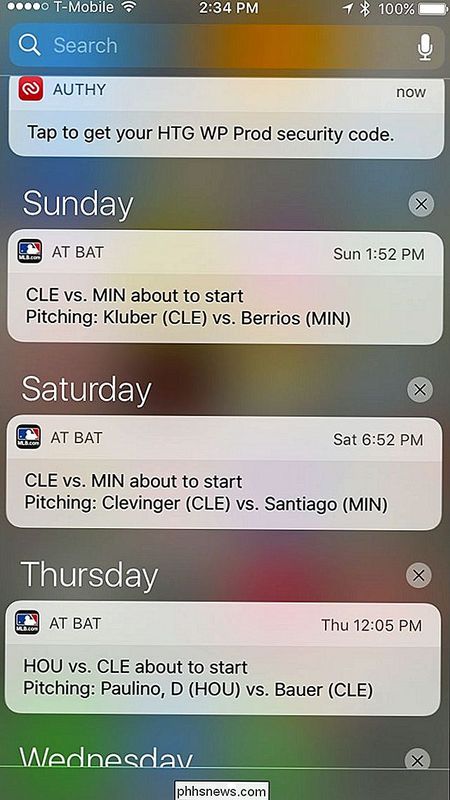
Chcete-li vymazat vše v jediném kroku, podržte stisknuté tlačítko "X" vedle oznámení, dokud se nezobrazí výzva Clear All Notifications. (Opět to vyžaduje 3D dotyk.)
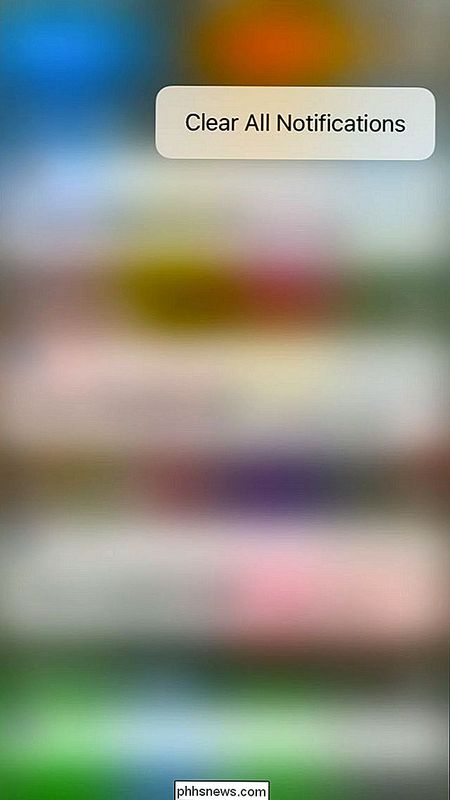
Odtud stačí klepnout na toto potvrzení a vaše Centrum oznámení bude vymazáno.
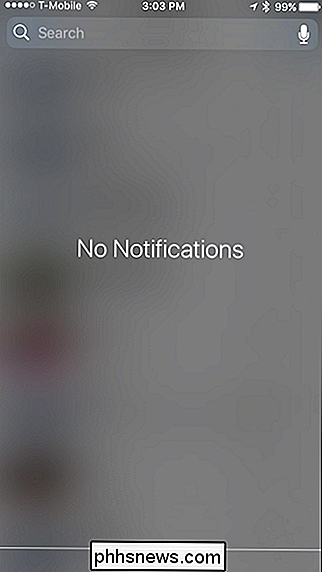
Doufejme, že v určitém okamžiku v blízké budoucnosti Apple aktualizuje systém iOS, modeluje trochu víc lásky. Je těžké si představit, proč je tak těžké jednoduše začlenit malé tlačítko Vymazat vše, ale pokud nyní vlastníte zařízení se systémem iOS s technologií 3D Touch, můžete odstranit všechna oznámení.

Jaké jsou křivky ve Photoshopu?
ÚPrava vrstev Curves je jedním z nejdůležitějších nástrojů ve Photoshopu. Je to nejlepší způsob, jak upravit jas a kontrast snímků. Chcete-li se s Photosem dostat dobře, musíte ovládat křivky. Pokud nejste obeznámeni s nastavovacími vrstvami, budete se chtít dozvědět o nich dříve, než si přečtete tento článek.

Oprava zpoždění při psaní v systému Windows
Nedávno jsem narazil na velmi nepříjemný problém při používání aplikace Microsoft Word na počítači se systémem Windows. Za prvé, je to poměrně rychlý stroj, a tak jsem věděl, že to není problém hardwaru, když jsem viděl, že došlo k zpoždění mezi psaním znaků na klávesnici a znaky, které se zobrazují na obrazovce. Někdy nedošlo k žádnému zpoždění,



